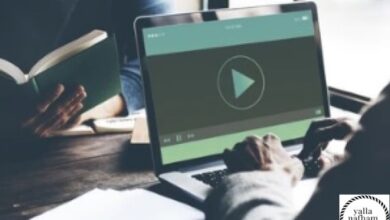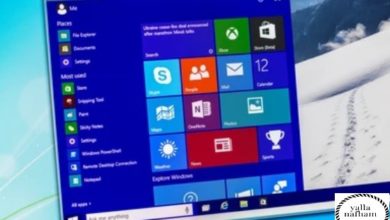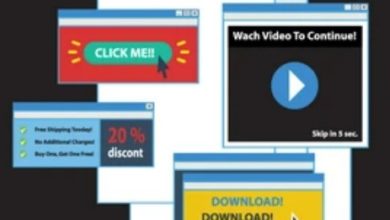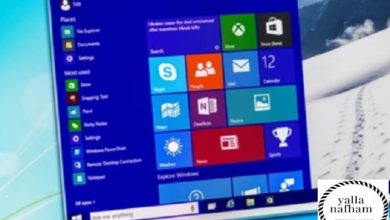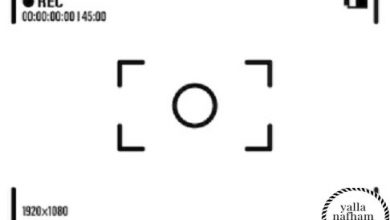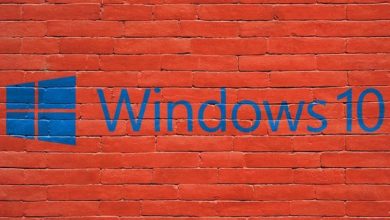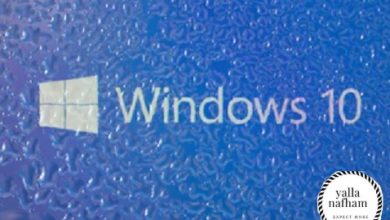حل مشكلة القرص محمي ضد الكتابة ويندوز 10 … أبرزها الملف للقراءة فقط !
حل مشكلة القرص محمي ضد الكتابة من الألف للياء، تعرفوا أيضاً علي أفضل برنامج ازالة الحماية من الفلاشة والميموري كارد، شرح شامل بالصور.
حل مشكلة القرص محمي ضد الكتابة
حل مشكلة القرص محمي ضد الكتابة من الأمور التي يبحث عنها الكثير من مستخدمي الكمبيوتر. فالمشكلة هنا ليست في البحث عن حل مشكلة عدم تعرف الهاتف على الفلاشة، ولكن المشكلة هنا هو أنك عندما تريد نقل ملف ما إلى كارت الميموري او الفلاشة المتصلة بالكمبيوتر، فإنه في هذه الأحيان تصل لك رسالة تفيد بعد القدرة على أداء هذه المهمة.
حيث تقول الرسالة أنك لن تمكن من الكتابة على القرص المتصل بالكمبيوتر، والمقصود هنا كارت الميموري او الفلاشة المتصلة بالكمبيوتر. والمقصود بالكتابة على الفلاشة هي القدرة على نقل الملفات من الكمبيوتر إليها، وهي تختلف عن القراءة، وهي التي تعني القدرة على تشغيل الملفات التي توجد على الفلاشة. لذلك، نقدم لك في هذا التقرير حل مشكلة القرص محمي ضد الكتابة.
حل مشكلة القرص محمي ضد الكتابة من الألف للياء
عندما تقوم بتوصيل فلاشة أو كارت ميموري للكمبيوتر، وتريد نقل ملف صوتي او مقطع فيديو او حتى صورة إلى هذه الفلاشة، فتظهر لك رسالة تبلغك بان هذه الفلاش محمية من الكتابة عليها، أي محمية من نقل الملفات إليها أيا كان نوعها، فالأمر هنا لا يقتصر على نوع معين من الملفات.
لذلك، هناك الكثير من الحلول التي يمكنك اتباعها من اجل عبور هذه العقبة، ولكي تتمكن فيما بعد من نقل الملفات إلى هذه الفلاشة بسهولة وبدون أي عقبة. ونبدأ سويا مع اول حل.
1- فتح مفتاح كارت الميموري
إذا كنت تتعامل مع كارت ميموري أو بطاقة اس دي (SD) التي يتم تركيبها في الهاتف الذكي، فمن الممكن أن حل مشكلة القرص محمي ضد الكتابة يكمن في هذه الحالة في أمر غاية في البساطة. فإذا أمسكت بيدك بكارت الميموري، ونظرت إلى جانب منه، فسوف تجد زر صغير به. ما فائدة هذا الزر؟ وكيف يساهم في حل المشكلة؟
في هذه الحالة، سوف تستخدم ظفر يدك وتضع بجوار الزر، وتقوم بتحريكه حتى تنتهي حركته. وهنا، استطيع أن أقول لك أنك تمكنت من فتح كارت الميموري. وكل ما عليك الأن هو أن توصل كارت الميموري بالكمبيوتر وتجربه مرة أخرى. وإن لم تحل المشكلة، فتوجه إلى الحل التالي.
قد يهمك أيضاً: تنزيل وتثبيت ويندوز 10 مع مفتاح التفعيل والتثبيت بالصور.
2- تنظيف الحاسوب من الفيروسات
من البديهي أن يكون لديك برنامج لتنظيف الجهاز من الفيروسات، فهو أمر لا غنى عنه في ظل توصيل الكثير من الفلاشات إلى الجهاز، إلى جانب اتصاله بالانترنت. وعليه، فيجب تنظيف بطاقة الميموري أو الفلاشة التي يتم توصيلها بالكمبيوتر. وليس المقصود هنا هو عمل فورمات للميموري، لأن هذا الحل في الغالب لن ينجح معك. ولكن المقصود هو استخدام برنامج مكافح للفيروسات لتنفيذ هذه المهمة.
ويوجد العديد من برامج مكافحة الفيروسات التي يمكنك استخدامها من أجل حل مشكلة القرص محمي ضد الكتابة. يمكنك استخدام أي منهم من أجل ازالة الفيروسات من على القرص الذي يرفض استقبال أي ملف جديد عليه يتم نقله من جهاز الكمبيوتر إليه. فقد يوجد نوع من الفيروسات الذي يقف للحيلولة دون نقل الملف إلى القرص. ولكن هل هذا هو الحل الوحيد؟
3- حل مشكلة الملف للقراءة فقط
قد لا تكون المشكلة في الفلاشة التي قمت بتوصيلها إلى الجهاز، ولكنها قد تكمن في الملف الذي تقوم بنقله إلى الفلاشة من الكمبيوتر. ولكي تزيل الشك في هذا الاحتمال، عليك بسرعة حل المشكلة. وكل ما عليك الأن هو عمل التالي.
قم بالتوجه إلى الملف الذي تود نقله إلى الفلاشة، وانقر على الزر الأيمن بعد تثبيت المؤشر على الملف. وهنا تظهر لك قائمة، سوف تتوجه إلى أخر خيار فيها وتضغط عليه، وهو خيار خصائص الملف.
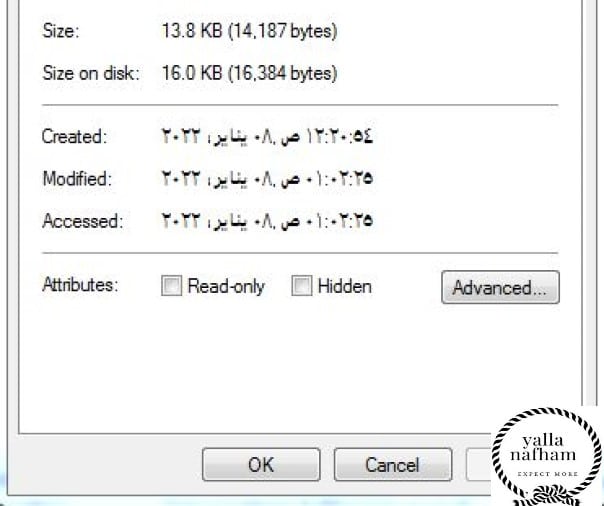
يظهر لك الان المربع المبين في الصورة أعلاه. ستتوجه إلى أخر هذا المربع، إذا وجدت علامة بجوار خيار “للقراءة فقط”، فقم بإزالة هذا المربع بالنقر على المربع الصغير المجاور للخيار. وبعدها، جرب نقل الملف إلى الفلاشة مرة أخرى.
حل مشكلة القرص محمي ضد الكتابة ويندوز 10
في هذه الفقرة، سوف نستخدم حلولا لحل هذه المشكلة أكثر تطورا من الحلول التي تم اقتراحها في السطور السابقة.
موجه الأوامر في ويندوز 7
يمكنك فتح موجه الأوامر الخاص بويندوز 7 او أي نوع ويندوز بطريقتين، هل تعرفهم؟
الطريقة الأولى:
توجه إلى قائمة البدء الخاصة بالويندوز، وهي التي توجد الايقونة الخاصة بها في أقصى جهة اليسار من شريط أدوات سطح المكتب. وبعد ظهر القامة الخاصة بها، سوف تنقر في أسفل تلك القائمة على الجزء المخصص بالبحث عن العناصر داخل الجهاز. وتكتب في البحث كلمة Run. وهنا ستظهر لك قائمة خيارات، سوف تتوجه إلى الخيار الموجود في أعلى قائمة الخيارات وتنقر عليه مرة واحدة ليفتح لك المربع الخاص بأمر رن.
الطريقة الثانية:
وهي طريقة أسهل من الطريقة السابقة. حيث تضغط ضغطة مطولة على زر الويندوز الذي يوجد في في لوحة المفاتيح التابعة للجهاز، وأثناء ضغطك على هذا الزر سوف تنقر على زر حرف الـ R. وسواء استخدمت هذه الطريقة أو الطريقة السابقة سوف يظهر لك المربع الذي سوف تكتب بداخله حروف cmd كما هو مبين في الصورة أدناه.
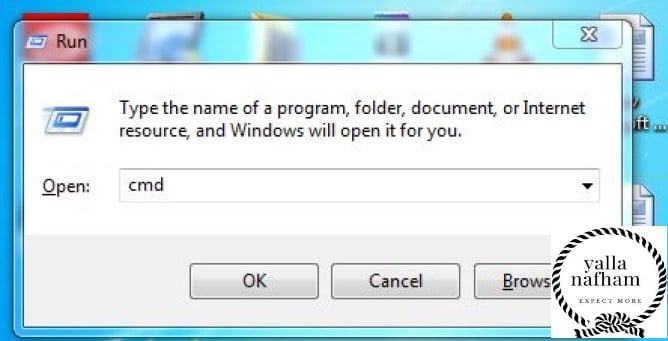
وبعد هذا، تنقر على زر ok. وهنا، وسوف يختفي المربع الموجود أعلاه ليظهر لك مربع موجه الاوامر المميز باللون الأسود كما هو مبين في الصورة ادناه.
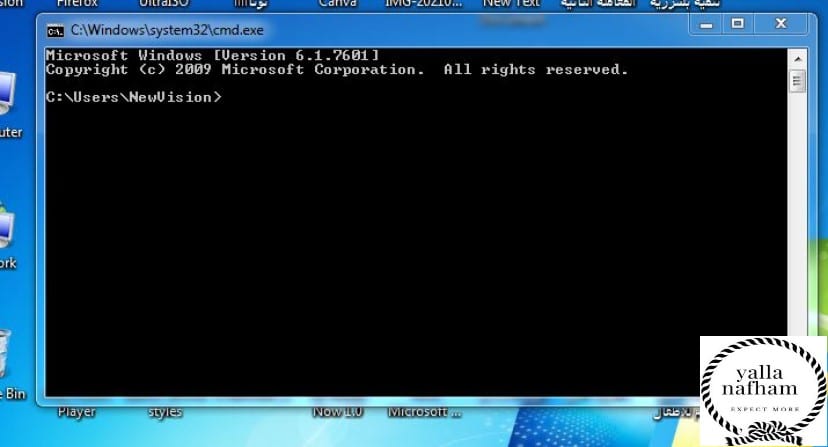
سوف تقوم الأن بكتابة الأوار الاتية، مع مراة أن تضغط على ز انتر الموجود في لوحة المفاتيح الخاصة بالجهاز بين كل أمر وأخر.
- diskpart
- list disk
- (تكتب بجوار هذا الامر رقم القرص الذي تقوم بإصلا المشكلة فيه) select disk
- attributes disk clear readonly
وبعد ذلك، تضغط بالماوس على زر حرف الـ x لكي تنهي موجه الأوامر. ويوجد أيضا حلول أخرى يمكن عرضها في إطار البحث عن حل مشكلة القرص محمي ضد الكتابة، فما هي؟
برنامج ازالة الحماية من الفلاشة والميموري كارد
برنامج EaseUS CleanGenius
يتم استخدم برنامج EaseUS CleanGenius من أجل تنظيف اقراص جهاز الكمبيوتر بشكل متقدم. ويمكنك اتباع التعليمات التالية من أجل أن يساهم هذا البرنامج في حل مشكلة أن القرص لا يدعم الكتابة.
- قم أولا بتحميل البرنامج من خلال الموقع الرسمي الخاص به، ويمكنك الوصول إل هذا الموقع من خلال النقر على الزر الوجود في نهاية الفقرة.
- وبعد اكتمال عملية التحميل، سوف تتوجه إلى الملف الخاص به وتضغط مرتين عليه وتبدأ في تثبيته مثله مثل أي برنامج أخر تقوم بتثبيته على جهاز الكمبيوتر.
- بعد اكتمال عملية التثبيت سوف تظهر ايقونة البرنامج، انقر عليها مرتين لتفتحه. وهنا تظهر لك الصفحة الرئيسية الخاصة به، ويوجد قائمة مكونة من مجموعة من الأقسام على الجانب الأيسر من هذه الصفحة. اضغط هنا على قسم التخصيص والضبط (Optimization).
- تظهر أمامك شاشة مكونة من مجموعة من الخيارات، سوف تختار منها خيار الحماية من الكتابة.
- اختر بعد ذلك الفلاشة أو كارت الميموري المحمي ضد الكتابة. وبعدها سوف تنقر على الزر الأزرق الموجود في قمة الشاشة على جهة اليمين، وهو زر إزالة هذه الحماية من على القرص او الفلاشة أو كارت الميموري. وبذلك تكون قد أزلت الحماية من على الفلاشة من الكتابة أو نقل الملفات بشتى أنواعها إليها.